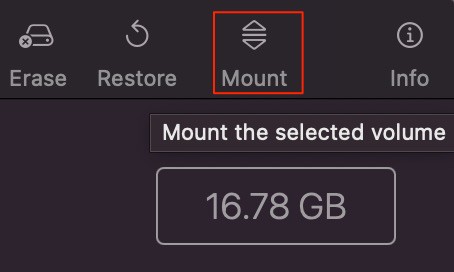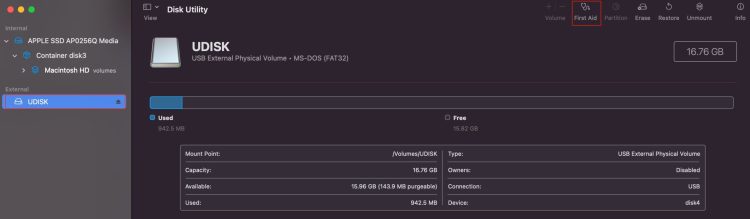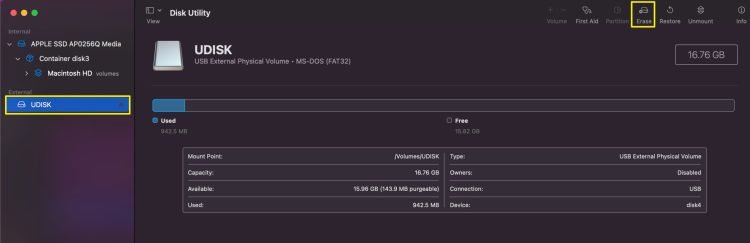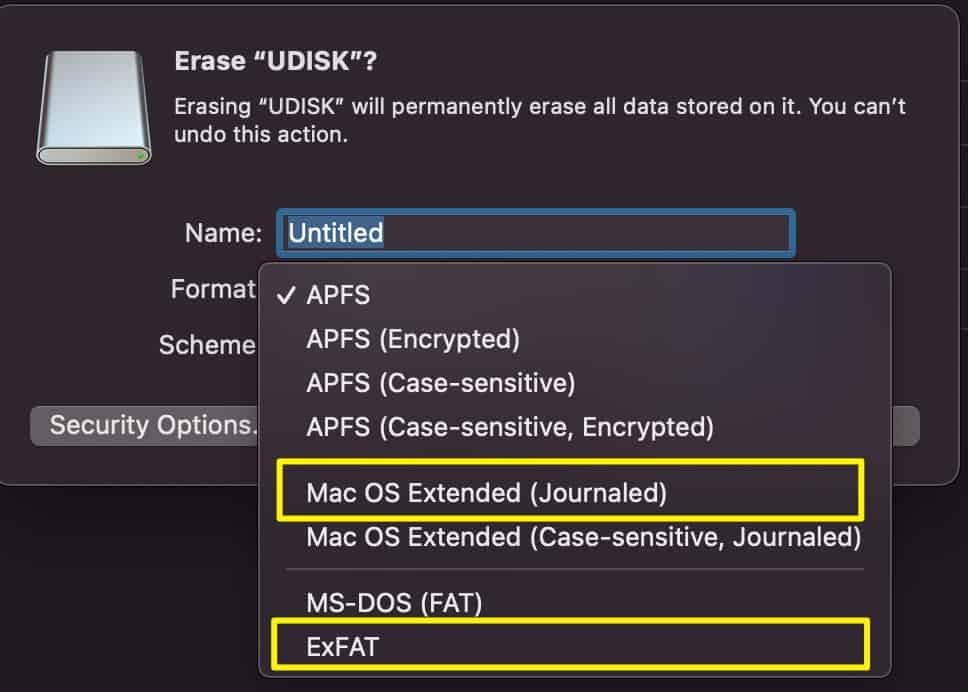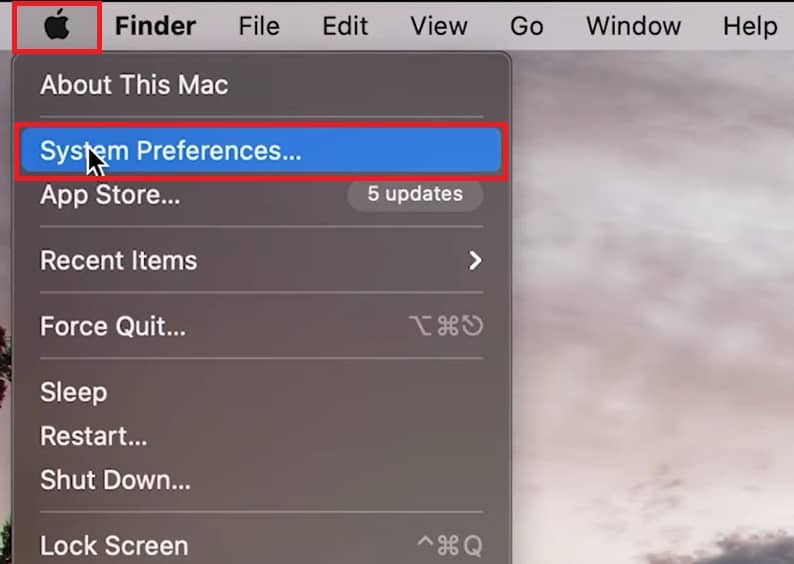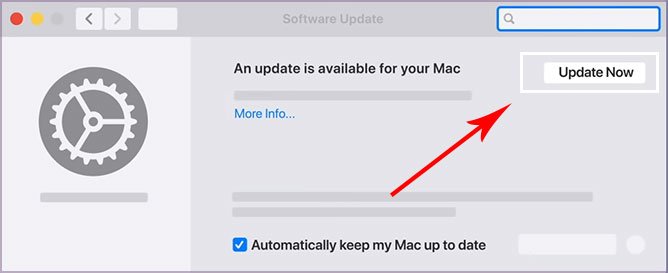Cuando conecta un disco duro externo al puerto USB de su Mac, se monta inmediatamente en la pantalla de inicio de su escritorio o aparece en la ventana del Finder.

Sin embargo, en algunos casos, es posible que el disco duro no aparezca en su Mac. Este problema puede ocurrir si tiene cables defectuosos, software operativo desactualizado, configuraciones incorrectas del buscador, etc.
Entonces, sin más demora, exploremos más sobre las posibles causas y soluciones para el problema del disco duro que no aparece.
¿Por qué mi disco duro externo no aparece en Mac?
Puede haber varias razones por las que su Mac no reconozca su unidad externa.
Las causas más comunes son:
- Daño físico al disco duro
- Software operativo obsoleto
- Problemas con el puerto USB de Mac
- Cables conectores sueltos o defectuosos
- Configuración incorrecta del buscador
- Problema de fuente de alimentación
- El formato de la unidad no es compatible con macOS.
¿Cómo arreglar el disco duro externo que no aparece en Mac?
Antes de analizar las soluciones avanzadas para este problema, aquí hay algunas comprobaciones básicas que puede realizar.
- Conecte correctamente su dispositivo externo a su Mac.
- Compruebe el cable de conexión en busca de daños en el cableado.
- Usa otro puerto USB en tu Mac.
- Asegúrese de que la unidad externa esté alimentada adecuadamente.
- Reinicia tu dispositivo Mac.
Si los métodos anteriores no funcionan para usted, le sugerimos que siga adelante con las soluciones a continuación.
Comprobar carpeta de volumen
Debido a ciertas configuraciones en su Mac, la unidad externa puede quedar oculta. Como resultado, es posible que no se monte en su escritorio. La carpeta de volumen contiene todas las unidades, incluidas las unidades de disco duro internas y externas.
Entonces, para ver la carpeta de volumen:
- Abre Finder y navega hasta el menú Ir.
- Seleccione la opción Ir a la carpeta.
- En el campo de dirección, escriba /Volumes/ y presione el botón Ir.
- Debería poder ver todos los discos duros disponibles en su computadora.
- Para facilitar el acceso, también puede arrastrar el disco externo en la sección de ubicación del Finder.
Editar preferencias del buscador
Si su disco duro externo no aparece en la pantalla de inicio de su escritorio o en la ventana del Finder, hay muchas posibilidades de que esté oculto en la configuración del Finder. Para mostrar esta opción, deberá configurarla a través de sus preferencias de Finder.
Aquí sabrás como podrás hacerlo.
- Abre Finder y dirígete a la barra de menú.
- Haga clic en el menú Finder y seleccione Preferencias.
- En la pestaña General, marque la opción Discos externos.
- A continuación, cambie a la pestaña de la barra lateral y asegúrese de haber marcado la opción de discos externos.
Montar a través de la Utilidad de Discos
Si el disco duro externo aún no aparece, es posible que deba acceder a él a través de la Utilidad de disco.
Estos son algunos pasos que puede seguir:
- Vaya a Finder y haga clic en Aplicaciones en el panel izquierdo.
- Haga doble clic en la carpeta Utilidades.
- Luego, abre la aplicación Disk Utility.
- Aquí, si la unidad no está dañada físicamente, debería verla bajo el encabezado Externo.
- Seleccione la unidad y haga clic en la opción Montar de la barra de menú.
Además, si su Mac está configurada para mostrar unidades montables, asegúrese de haber seleccionado todos los dispositivos.
Para hacerlo:
- Abra la aplicación Utilidad de disco.
- Dirígete a la barra de menú Ver.
- Seleccione Mostrar todos los dispositivos de la lista de opciones para ver los dispositivos montables y no montables
.
- Ahora, seleccione su unidad externa de la lista de opciones.
- Haga clic en la opción Montar de la barra de menú superior.
Ejecutar primeros auxilios
En casos excepcionales, es posible que no pueda montar su disco duro con la aplicación Disk Utility. Por lo general, esto ocurre cuando la unidad externa está dañada. La mejor solución para este problema es ejecutarlo en Primeros Auxilios. Este método busca errores y realiza las correcciones necesarias.
- Use el comando de acceso directo + barra espaciadora para abrir la Utilidad de disco.
- En el panel izquierdo, seleccione su disco duro externo.
- Ahora, elija la opción Primeros auxilios de la barra de menú superior.
- Haga clic en el botón Ejecutar para confirmar su acción.
Cambiar formato de unidad
Si no puede ejecutar primeros auxilios en su unidad externa, es probable que la unidad esté formateada en un sistema de archivos que la Mac no puede leer. En estos casos, necesitamos cambiar el formato del controlador.
Aquí hay algunos pasos que puede seguir.
- En el panel izquierdo, seleccione su unidad en la Utilidad de Discos.
- Haga clic en el botón Borrar de la barra de menú.
- Luego, cambie el nombre de su disco.
- En la sección de formato, seleccione la opción ExFAT para asegurarse de que sea compatible con PC y Mac.
- De lo contrario, se prefiere la opción Mac OS Extended (con registro).
Nota: tenga en cuenta que el formateo borrará todos los datos almacenados en su disco. Entonces, piénsalo dos veces antes de iniciar este proceso.
Usar modo seguro
A veces, ciertos programas o aplicaciones pueden entrar en conflicto con su disco duro. Como resultado, es posible que el disco duro no aparezca en su Mac. Una forma rápida de resolver este problema es iniciar su dispositivo a través del modo seguro. Este modo permite que Mac ejecute solo los elementos esenciales de MacOS y no tiene en cuenta las aplicaciones de terceros instaladas.
Dependiendo de su procesador Mac, aquí hay algunas guías paso a paso que puede seguir.
Procesador Apple M1
- Primero, apaga tu Mac.
- Ahora, presione el botón de encendido para abrir la ventana de opciones de inicio.
- Haga clic en su disco de inicio.
- Mantenga presionada la tecla Mayús y haga clic en Continuar en la opción Modo seguro.
- Finalmente, vuelva a iniciar sesión en su cuenta.
Procesador Intel
- Apague su Mac y espere de 10 a 15 segundos.
- Presione el botón de encendido para encender su Mac.
- Ahora, presione inmediatamente la tecla Shift.
- Mantenga presionada la tecla Mayús hasta que vea la pantalla de inicio de sesión.
Si reiniciar en modo seguro resuelve su problema, es posible que desee iniciar su Mac en modo normal y eliminar cualquier aplicación sospechosa de su Mac.
Restablecer NVRAM/SMC
Si todavía tiene problemas con su disco duro que no aparece, es posible que desee restablecer la NVRAM y el SMC de su Mac. Se sabe que estos métodos de solución de problemas resuelven problemas menores que ocurren en su dispositivo. Por lo tanto, vale la pena intentarlo.
Para restablecer la NVRAM:
- Primero, apaga tu Mac.
- Mantenga presionada la tecla Comando + Opción + P + R durante unos 15-20 segundos.
- Ahora, suelte estas teclas después de escuchar el sonido de inicio.
Para restablecer SMC:
- Apaga tu Mac.
- Ahora, presione el botón Shift + Control + Option + Power simultáneamente.
- Suelta la tecla y enciende tu Mac.
Nota: tenga en cuenta que los pasos pueden variar según su dispositivo y la versión de macOS.
Actualizar software operativo
En algunos casos, el software operativo desactualizado puede enfrentar problemas de compatibilidad al conectarse a una nueva unidad externa. Si bien puede parecer un proceso simple, actualizar su sistema operativo macOS podría ayudar a resolver sus problemas.
Aquí hay una guía paso a paso sobre cómo actualizar su sistema operativo macOS.
- Navegue hasta la barra de menú y haga clic en el logotipo de Apple.
- Seleccione la opción Preferencias del sistema.
- Haga doble clic en el icono de actualización de software.
- Haga clic en Actualizar ahora, si hay actualizaciones disponibles.
Conclusión
Si aún tiene problemas con su disco duro externo que no aparece, le sugerimos que verifique el disco duro en otra Mac. Si el problema persiste, es posible que haya problemas técnicos con su unidad externa. Por lo tanto, le recomendamos que visite una tienda de reparación para obtener más ayuda con respecto a este asunto.
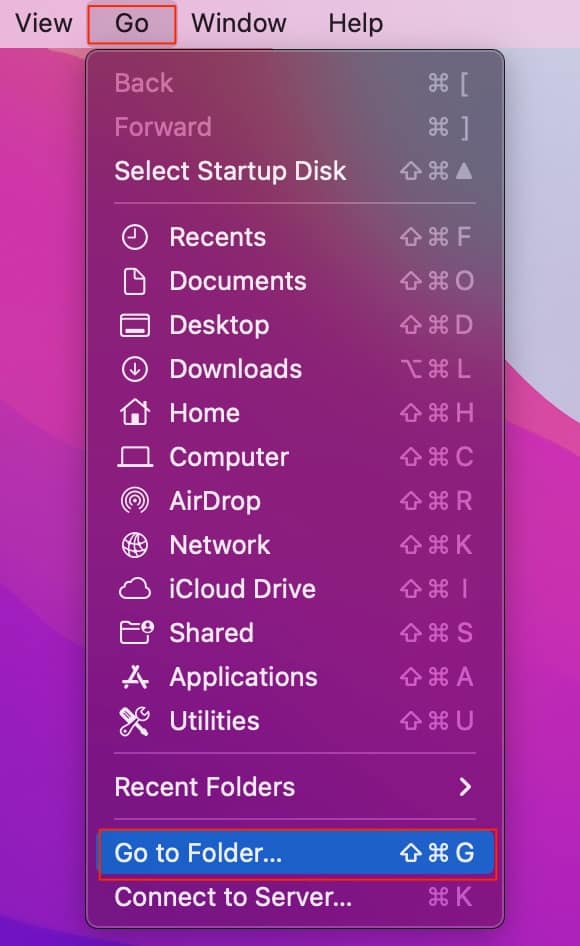

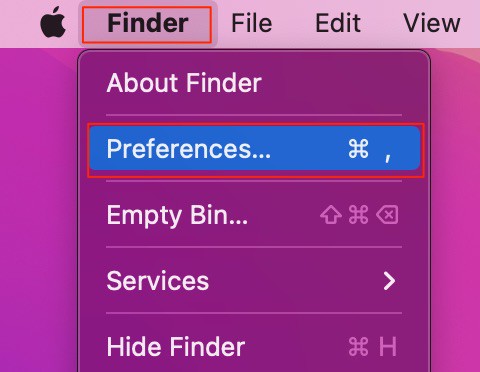
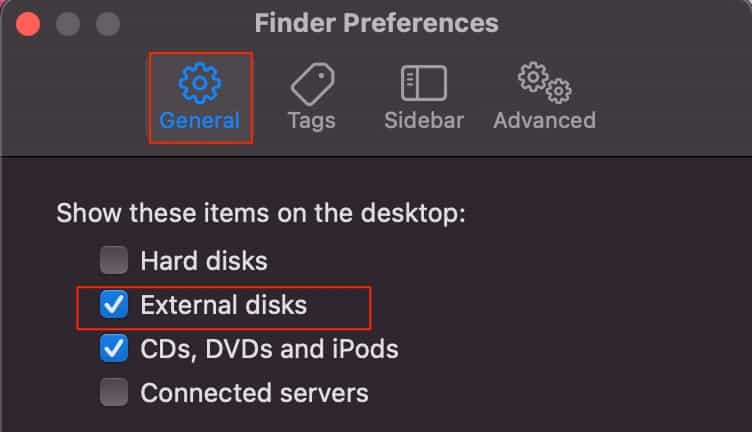
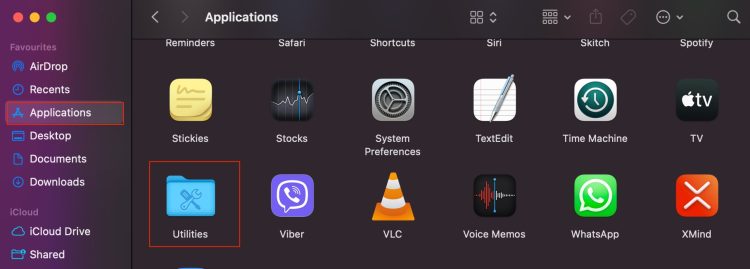
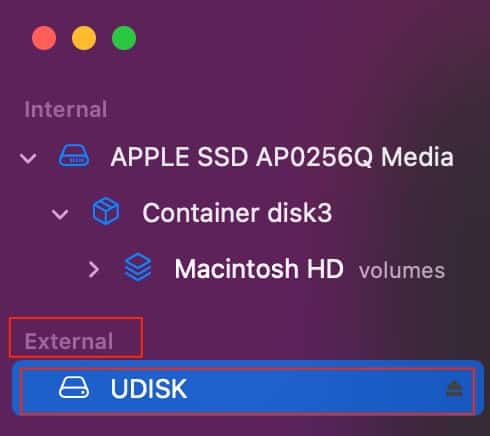
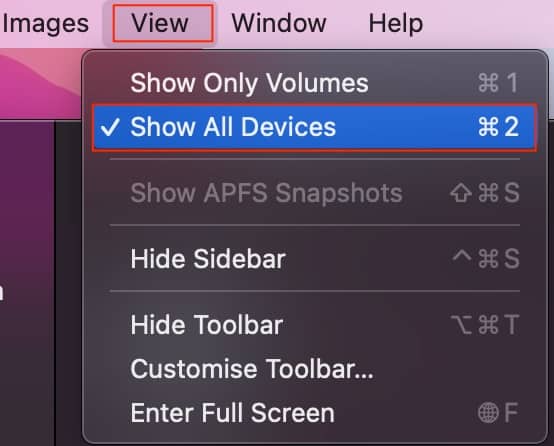 .
.